影驰主板作为国内玩家和装机爱好者常用的品牌之一,以其稳定性和性价比受到了广泛认可。在日常使用中,设置硬盘启动选项是常见的操作,这关系到电脑能够从正确的硬盘启动,尤其是在多硬盘、多系统环境下尤为重要。本文将详细介绍影驰主板如何设置硬盘启动选项,帮助用户顺利完成系统引导设置。
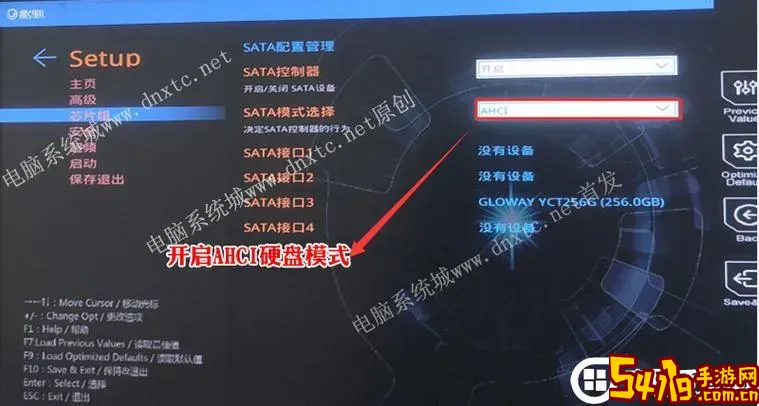
一、了解硬盘启动选项的重要性
硬盘启动选项指的是BIOS(基本输入输出系统)或UEFI(统一可扩展固件接口)中设置的用于确定电脑从哪个硬盘或设备开始加载操作系统。正确的启动顺序能够让系统快速进入所需的操作系统,避免开机无响应或进入错误系统的问题。对于安装了多个硬盘或多系统的用户而言,调整启动选项是维护系统稳定运行的重要步骤。
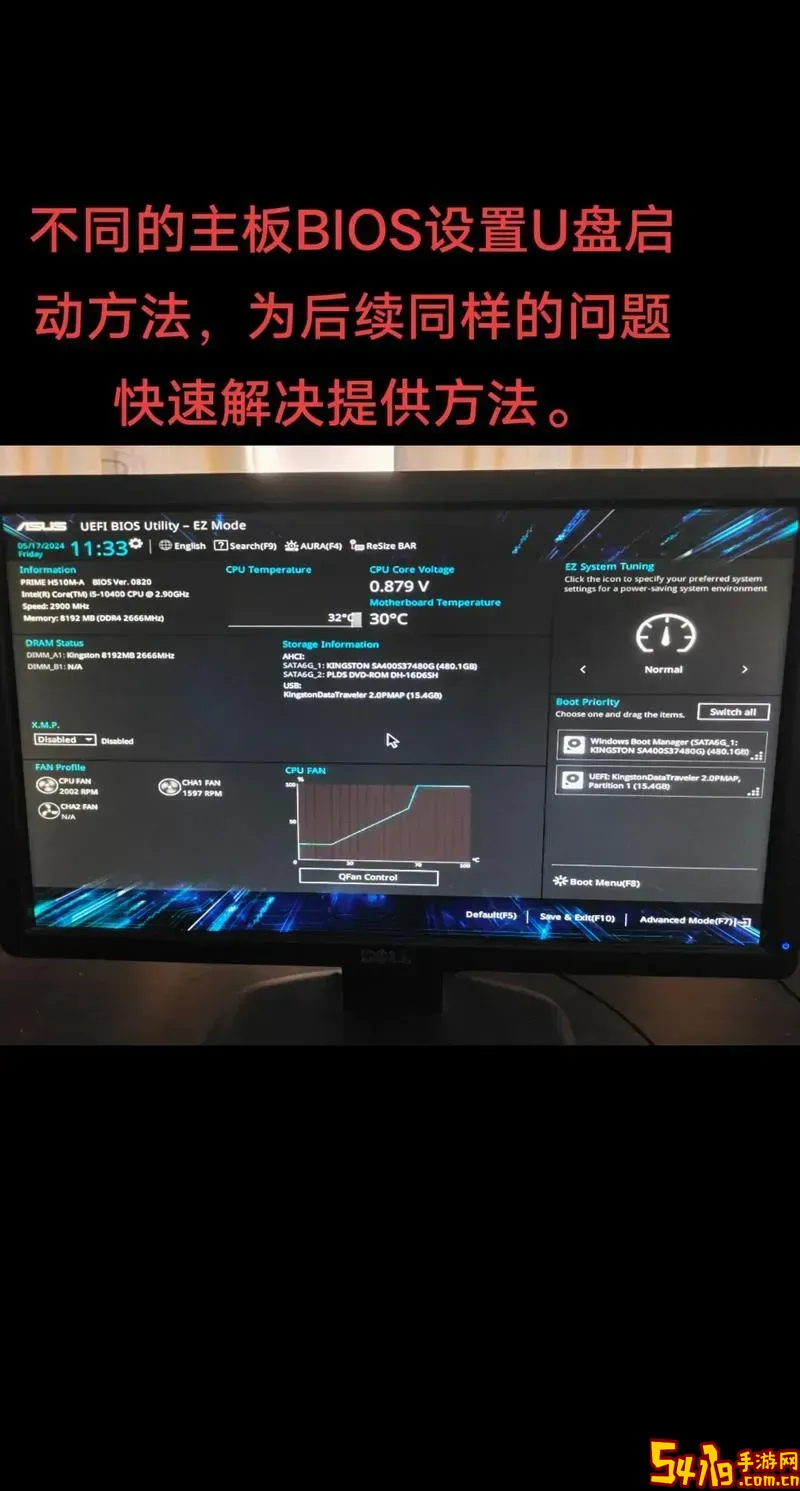
二、进入影驰主板BIOS设置界面
1. 开机时按下指定按键进入BIOS界面。通常情况下,影驰主板进入BIOS的快捷键是“Del”键,有些型号可能为“F2”等。建议开机时反复按“Del”键直到进入BIOS。
2. 如果不确定按键,可以查看主板说明书,或者在开机画面时留心提示文字,通常会写明“Press Del to enter Setup”。
三、查找并进入“Boot(启动)”菜单
进入BIOS界面后,使用键盘的方向键找到“Boot”菜单。不同版本的影驰主板BIOS界面有所差异,但启动选项一般都会集中在名为“Boot”的标签下。
四、设置硬盘启动顺序
1. 进入“Boot”菜单后,找到“Boot Device Priority(启动设备优先级)”或“Boot Option #1,#2”等字样。
2. 选择第一个启动项(Boot Option #1),按回车键,然后选择你希望作为第一启动设备的硬盘名称。硬盘名一般以硬盘品牌或型号显示,如“Samsung SSD 970 EVO”或“WDC WD10EZEX”等。
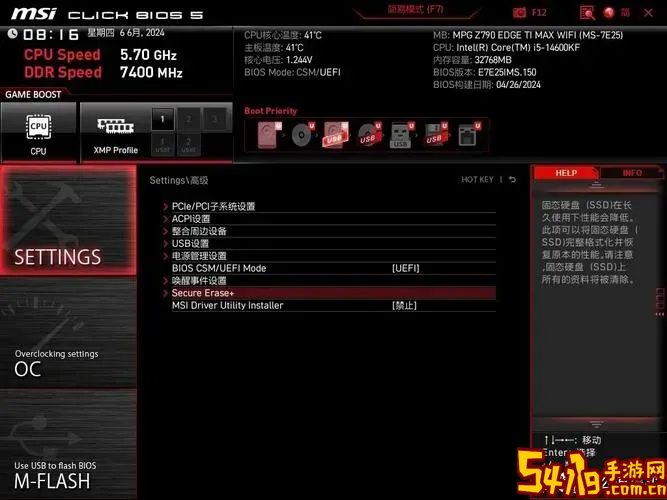
3. 如果系统中安装了多个硬盘且存在多个启动设备,可以依次设置第二启动项、第三启动项,以保证系统在第一启动设备无法启动时自动切换到其他设备。
五、确定启动模式:Legacy与UEFI
影驰主板支持传统BIOS启动模式及较新的UEFI启动模式。不同启动模式对硬盘格式要求不同,Legacy模式一般支持MBR分区表,UEFI模式则支持GPT分区表。用户需要根据所安装操作系统和硬盘分区选择合适的启动模式。
可在BIOS中的“Boot Mode”或“Boot List Option”找到该选项,通常建议现代系统选择UEFI模式,兼容性更好,启动速度更快。
六、保存并退出设置
硬盘启动选项设置完成后,按F10键保存更改并退出BIOS。系统将自动重启并按照新设定的启动顺序启动硬盘。
七、小贴士及常见问题解决
1. 如果调整启动顺序后无法正常进入系统,建议回到BIOS,将启动模式切换回之前的设置,或确认硬盘连接是否正常。硬盘接触不良也会导致识别失败。
2. 建议使用与操作系统对应的启动模式,例如Windows 10和Windows 11建议采用UEFI启动,并确保硬盘采用GPT分区。
3. BIOS更新有时可以解决硬件兼容性问题,如果遇到识别硬盘异常,可访问影驰官网查找对应主板型号的最新BIOS文件进行更新,但操作需谨慎。
4. 多硬盘用户可利用“Boot Override”功能临时指定某硬盘启动,方便测试和系统维护。
总结
影驰主板设置硬盘启动选项的关键步骤集中在进入BIOS、调整“Boot”菜单中的启动顺序以及确认启动模式,操作简单且直观。对于中国地区的用户来说,按照上述步骤操作即可满足大多数系统安装和维护需求。如遇特殊机型或复杂环境,建议参考影驰官方网站提供的详细说明或联系售后技术支持。正确配置硬盘启动选项不仅保证系统稳定运行,也为多系统、多硬盘环境下的灵活使用提供了基础。